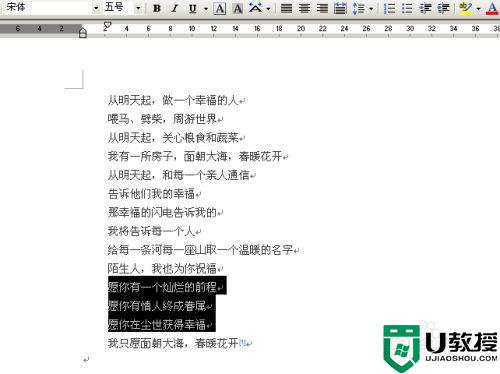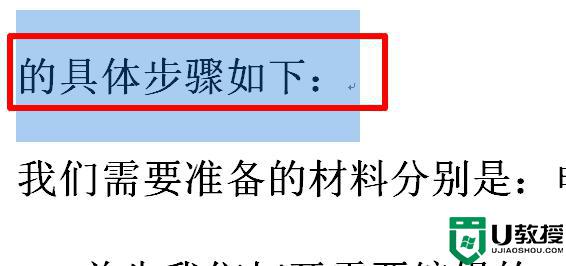电脑上怎样复制粘贴 电脑复制粘贴怎么用
在电脑上,我们最常用的就是复制粘贴了,就比如说在浏览网页时遇到一段比较喜欢的句子之类,这时打字有麻烦还不如直接复制粘贴这样更简单,那么电脑上怎样复制粘贴呢,下面小编给大家分享电脑上复制粘贴的使用方法。
解决方法:
1、复制与黏贴的内容包括网页文字和图片,也包括储存在电脑的本地文件夹的文件和图片。
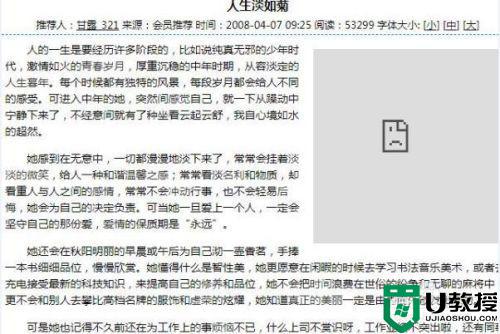
2、先说说网页内容,假如我们看到一个网页的部分内容对我们很有用,想把它保存下了,我们就可以把它复制下来然后黏贴到Microsoft Word作为文档保存。如果你的计算机没有下载文档,也可以保存在系统自带的“写字板”或“记事本”里。
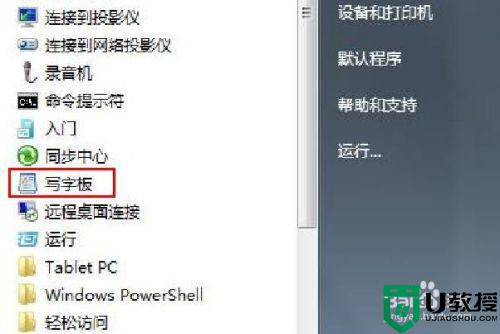
3、首先用鼠标对准要复制的文字,按下鼠标左键当鼠标箭头变成 "I"型,按文字方向拉动,会出现蓝色的条条,然后释放鼠标,就会出现复制的框框。点击”复制“。
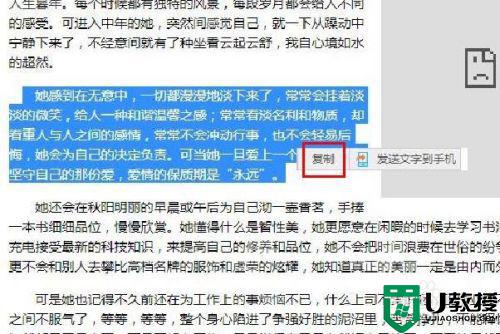
4、在释放鼠标左键后也可以在蓝色的区域内点击鼠标右键,再出现的窗口中点击”复制“。
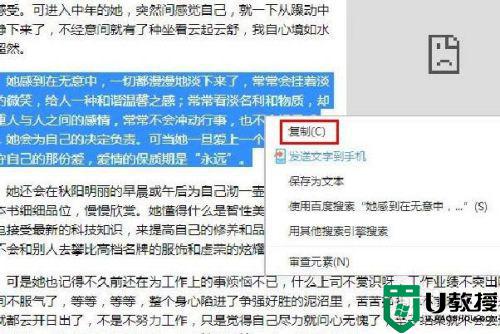
5、打开Microsoft Word或”写字板“,在空白处或者在跳到的光标处,右键单击,在出现的窗口点击”粘贴“刚才复制的文字就会粘贴到新建的文档里。
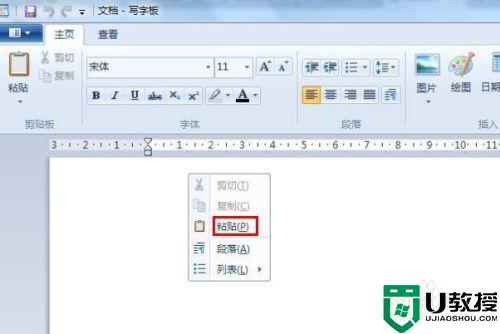

6、图片复制粘贴的方法基本相同,但是”记事本“不支持图片的复制粘贴,在Microsoft Word里可以操作。在图片位置右键点击,在出现的窗口里点击”复制图片”
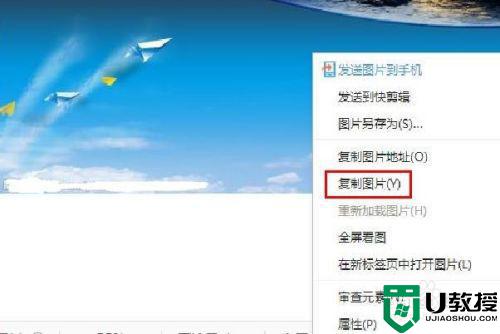
7、打开rosoft Word空白文档,右键单击,选择“粘贴”。

以上就是电脑上复制粘贴的使用方法,有不知道怎么使用的话,可以按上面的方法来进行操作。